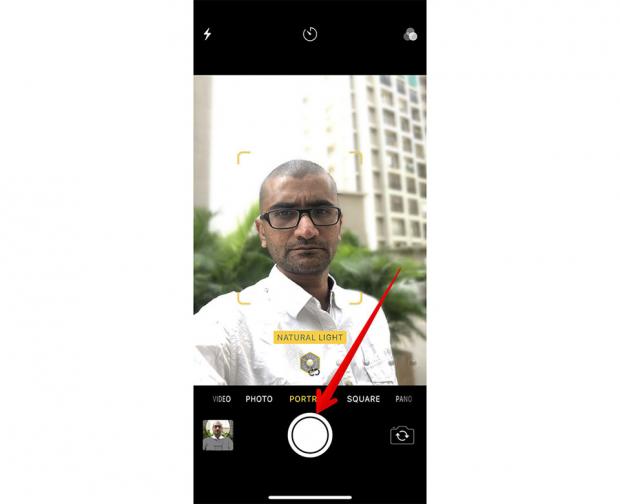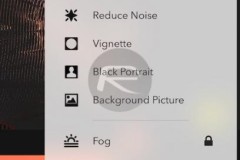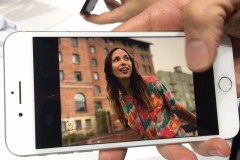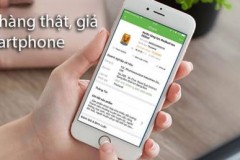Làm thế nào về việc chụp selfie ảnh chân dung? sẽ hướng dẫn các bạn để chụp trong chế độ Portrait Lightning với camera trước trên iPhone X.
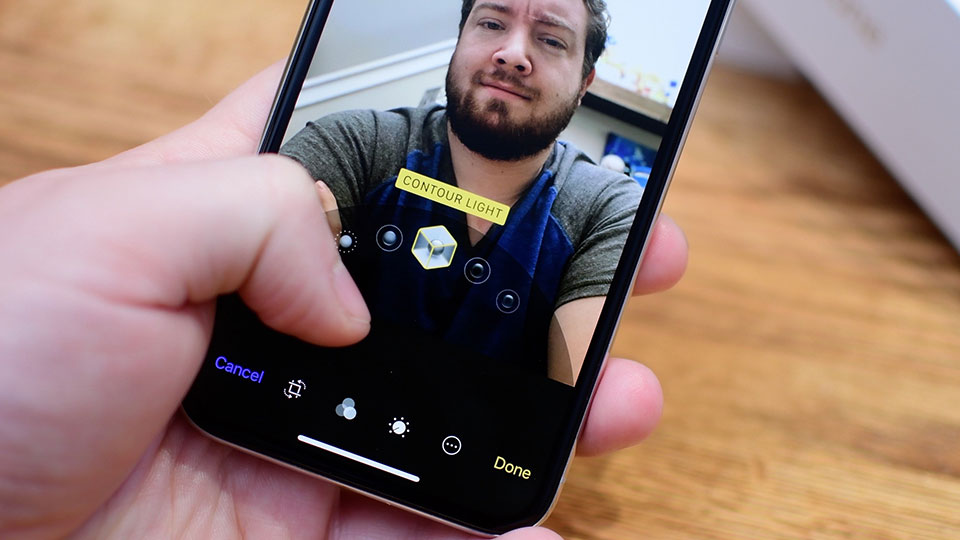
Trong vài ngày qua, mình đã được trên tay iPhone X và thử nghiệm các tính năng mới. Đáng chú ý có thể kể tới là tính năng chụp selfie ở chế độ Portrait Mode với hiệu ứng ánh sáng tương tự như camera phía sau. Đó là một trong những trải nghiệm chụp ảnh tự sướng thú vị nhất mà mình từng được trải nghiệm trên một thiết bị của Apple nói riêng và di động nói chung.
Trên thực tế, ảnh tự chụp của mình chưa bao giờ trông rất hấp dẫn trước khi sử dụng iPhone X. Với nhiều chế độ trong Portrait Lightning có sẵn, bạn có đủ khả năng tạo ra các bức ảnh selfie vừa có chiều sâu lại đẹp mắt nữa.
Làm thế nào để chụp ảnh selfie trong chế độ chân dung Portrait Mode trên iPhone X
Bước 1. Khởi động ứng dụng máy ảnh trên iPhone của bạn.
Bước 2. Bây giờ, bạn cần phải vuốt để truy cập nút chuyển sang chế độ Portrait Mode và chọn nó.
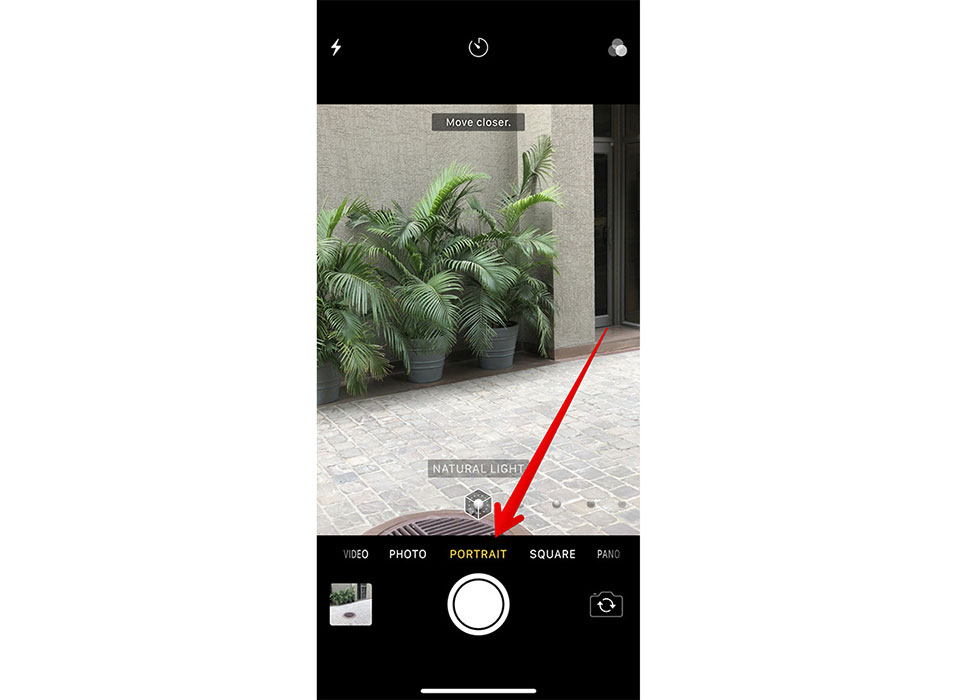
Bước 3. Tiếp theo, hãy nhấn vào nút để chuyển sang camera phía trước.
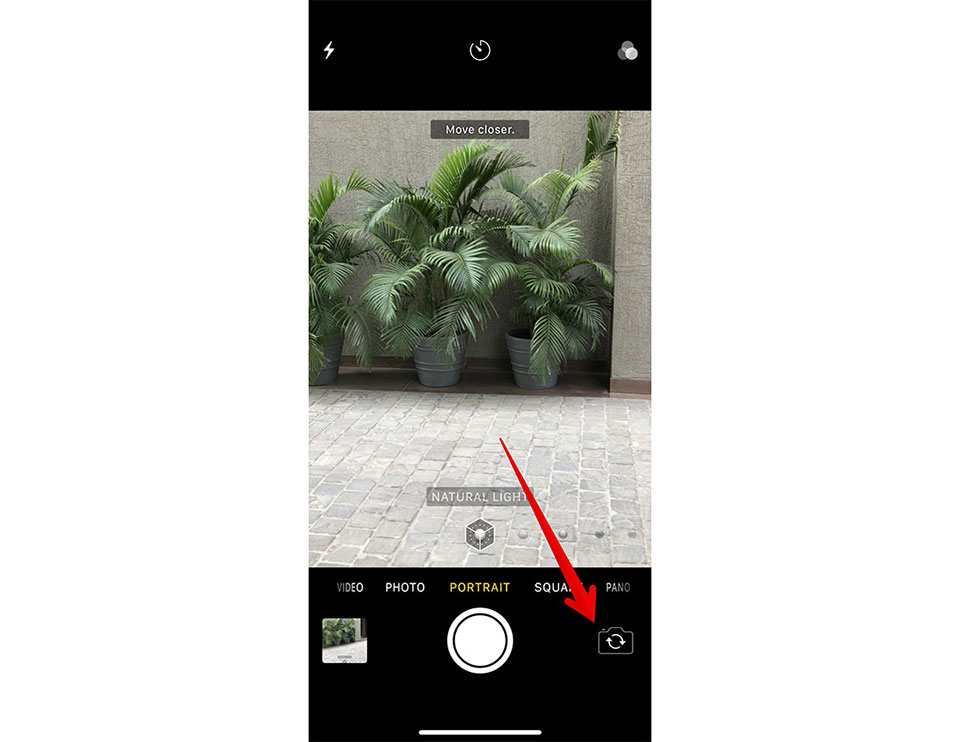
Bước 4. Tiếp theo, bạn phải chọn Portrait Lightning.
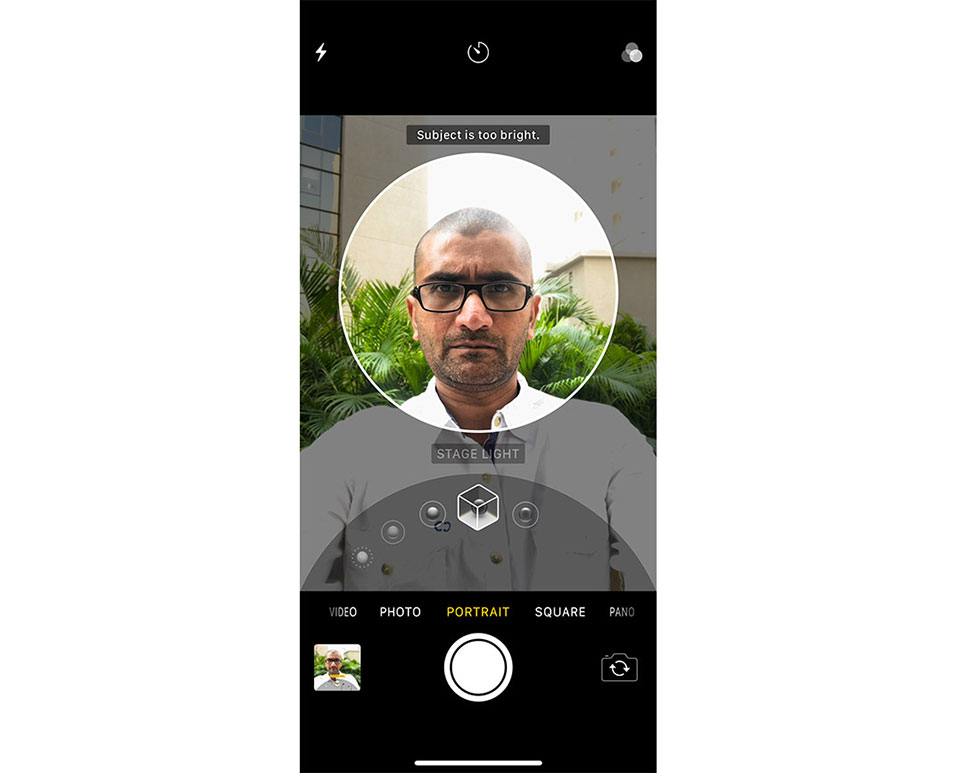
Tính năng Portrait Lightning sẽ áp dụng 5 hiệu ứng ánh sáng trong studio điển hình để áp dụng cho ảnh chụp selfie của bạn ở chế độ chân dung Portrait Mode.
- Natural Light: Nó chỉ đơn giản làm mờ nền cho độ tương phản cao.
- Studio Light: Nó cho phép bạn làm sáng lên nét mặt.
- Contour Light: Nó cung cấp ánh sáng theo các hướng ấn tượng.
- Stage Light: Nó cho phép bạn hoàn toàn tách chủ đề của bạn trong ánh đèn sân khấu.
- Stage Mono: Nó cho phép bạn để cô lập chủ đề của bạn trong ánh đèn sân khấu cổ điển đen và trắng.
Chọn hiệu ứng ánh sáng ưa thích của bạn.
Bước 5. Bây giờ, hãy làm theo các gợi ý của camera trước.
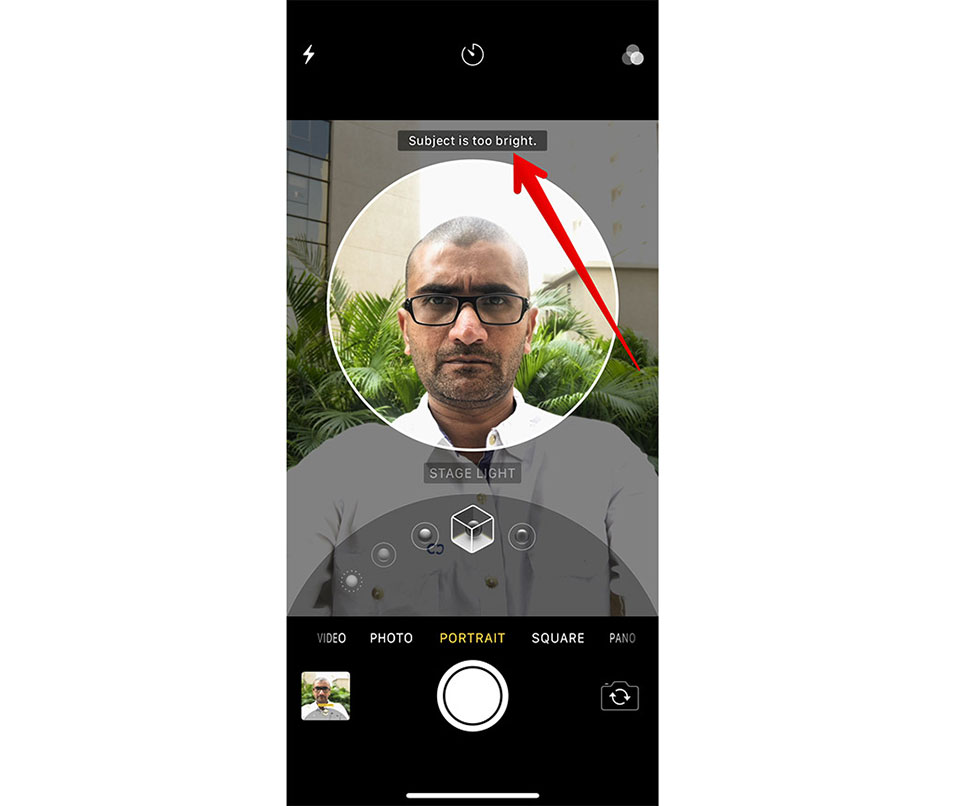
Ví dụ, nó sẽ nói “yêu cầu sáng hơn”, “đối tượng cần ở khoảng cách xa trong vòng 2.5 mét”, “Di chuyển xa ra” ... Sau khi bạn đã đúng theo các hướng dẫn, biểu ngữ ở phía dưới sẽ chuyển sang màu vàng.
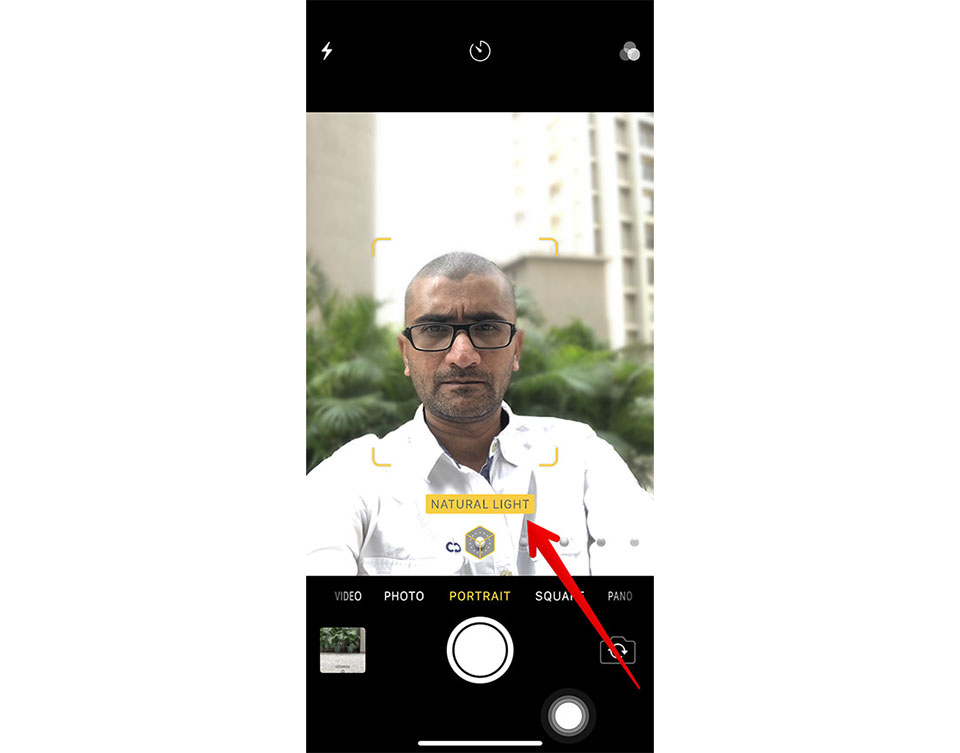
Lưu ý: Bạn sẽ có thể chụp trong chế độ Portrait Mode ngay cả khi các biểu ngữ không chuyển sang màu vàng. Tuy nhiên, bức ảnh sẽ không có hiệu ứng ánh sáng.
Bước 6. Cuối cùng, nhấn nút chụp để chụp ảnh của bạn.
Như vậy là mình đã chia sẻ cho các bạn cách để thực hiện chụp ảnh chân dung với hiệu ứng Portrait Lightning ở camera trước của iPhone X. Nếu bạn có bất cứ thắc mắc nào có thể chia sẻ trong phần bình luận cuối bài viết.
Ngọc Bình
Theo igeeksblog